WordPress Blok Kalıpları 101: Bunlar Nelerdir? Ve Nasıl Kullanılır?
Yayınlanan: 2021-08-03WordPress blok düzenleyicide zamandan tasarruf etmek ve daha profesyonel tasarımlar oluşturmak ister misiniz? Öyleyse, WordPress blok kalıplarını öğrenmek tam da ihtiyacınız olan şey olabilir.
Blok desenlerle önceden hazırlanmış bir tasarım ekleyebilir, ihtiyaçlarınızı karşılayacak şekilde ince ayar yapabilir ve kullanıma hazır olabilirsiniz. Bu harika bir zaman tasarrufu. Ve bir tasarımcı değilseniz, blok desenler de yararlıdır çünkü bu tasarımları sıfırdan oluşturacak bilgiye sahip olmasanız bile daha benzersiz tasarımlardan yararlanmanıza izin verirler.
Bu yazıda, WordPress blok kalıpları hakkında bilmeniz gereken her şeyi ele alacağız:
- WordPress blok kalıpları nelerdir ve yeniden kullanılabilir bloklardan nasıl farklıdırlar.
- Düzenleyicide blok kalıpları nasıl kullanılır.
- Yeni blok kalıpları nerede bulunur ve nasıl kullanılır.
- Kodsuz kendi blok kalıplarınızı nasıl oluşturabilirsiniz?
WordPress blok kalıpları nelerdir?
WordPress blok kalıpları aslında sadece bloklardan oluşan şablonlardır.
Tek bir blok veya belirli düzenlerde düzenlenmiş birden fazla blok içerebilirler. Blokların kendilerine ek olarak, blok desenleri bu blokların ayarlarını da içerecektir ( bir düğmeyi belirli bir renk olacak şekilde yapılandırmak gibi ).
Tam sayfa şablonlar için blok kalıpları bulabilirsiniz. Veya daha yaygın olarak, bir sayfada kullanmak isteyebileceğiniz belirli bölümler için blok kalıpları bulacaksınız. Daha sonra tasarımınızı oluşturmak için Legos gibi birden fazla blok deseni bir araya getirebilirsiniz.
Örneğin, resim arka planı, bir miktar başlık metni ve bir düğme içeren bir bölüm oluşturmak istediğinizi varsayalım. Bunu blok düzenleyiciyi kullanarak manuel olarak ayarlayabilirsiniz. Ancak bir blok desenle, bu düzen ile önceden hazırlanmış bir tasarım ekleyebilir ve ardından onu içeriğinize uyacak şekilde özelleştirebilirsiniz.
Yukarıda bahsettiğim gibi, WordPress blok kalıplarını kullanmanın başlıca faydaları şunlardır:
- Size zaman kazandırırlar.
- Daha karmaşık tasarımlar oluşturmayı kolaylaştırırlar, çünkü belirli tasarım türlerini kendiniz oluşturma bilgisine sahip olmayabilirsiniz.
Blok kalıpları ve yeniden kullanılabilir bloklar
Artık WordPress blok kalıplarının ne olduğunu bildiğinize göre, blok kalıplarından önce tanıtılan temel bir özellik olan WordPress yeniden kullanılabilir bloklarına çok benzediğini düşünebilirsiniz.
Yeniden kullanılabilir blok, içeriğinize kolayca ekleyebileceğiniz bir veya daha fazla bloktan oluşan bir koleksiyondur.
Her ikisi de önceden hazırlanmış bir tasarımı hızlı bir şekilde eklemenize izin vermeleri bakımından benzerdir, ancak büyük bir farkları vardır:
- Blok desenler tasarımınız için bir başlangıç noktasıdır . Bunları kullanmak istediğiniz temel tasarımı içe aktarmak için kullanabilirsiniz, ancak bunları her seferinde özelleştireceksiniz ve bir blok deseninin her örneği farklı olacaktır.
- Yeniden kullanılabilir bloklar her bir örnekte aynı olacaktır . Yeniden kullanılabilir bloğun her örneği her zaman aynı olacaktır ve yeniden kullanılabilir blok tasarımını tek bir noktada güncellerseniz, bu değişiklikler yeniden kullanılabilir bloğun her örneğine otomatik olarak uygulanacaktır.
Her birini ne zaman kullanabileceğinize dair bir örnek:
İlk olarak, içeriğinize alıntı eklemek için özel bir biçiminiz olduğunu varsayalım. Bu nedenle, bir alıntı eklediğinizde, her şeyi tutarlı tutmak için tamamen aynı blok düzenini kullanmak istersiniz.
Her alıntı farklı olacaksa, bunun için bir blok kalıbı kullanmak isteyeceksiniz. Temel biçimlendirmeyi ayarlamak için blok deseni ekleyebilir ve ardından benzersiz alıntı metnini ekleyebilirsiniz.
Şimdi, insanların e-posta listenize katılması için her blog gönderisinin sonuna eklemek istediğiniz bir harekete geçirici mesajınız (CTA) olduğunu varsayalım. Bu CTA'nın her durumda tamamen aynı olmasını ve ayrıca gelecekte güncelleyebilmesini istiyorsunuz.
Bu kullanım durumu için yeniden kullanılabilir bir blok kullanmak istersiniz. Yeniden kullanılabilir blok, CTA'nızın her örneğinin aynı olmasını sağlar. CTA'yı değiştirmek isterseniz, yeniden kullanılabilir bloğu bir kez güncellemeniz yeterlidir ve bu değişiklikler her örneğe uygulanacaktır.
WordPress blok kalıpları nasıl kullanılır?
Blokları eklemek için kullandığınız arayüz üzerinden blok desenleri ekleyebilirsiniz.
Başlamak için, bir blok deseni eklemek istediğiniz içerik parçasının düzenleyicisini açın. Ardından, içerik ekleyici arayüzünü açmak için sol üst köşedeki artı simgesine tıklayın.
Görünen kenar çubuğunda, Desenler sekmesine tıklayın. Ardından, farklı desen türlerini filtrelemek için açılır menüyü kullanabilirsiniz.
Beğendiğiniz bir desen bulduğunuzda, içeriğinize eklemek için tek yapmanız gereken üzerine tıklamak:
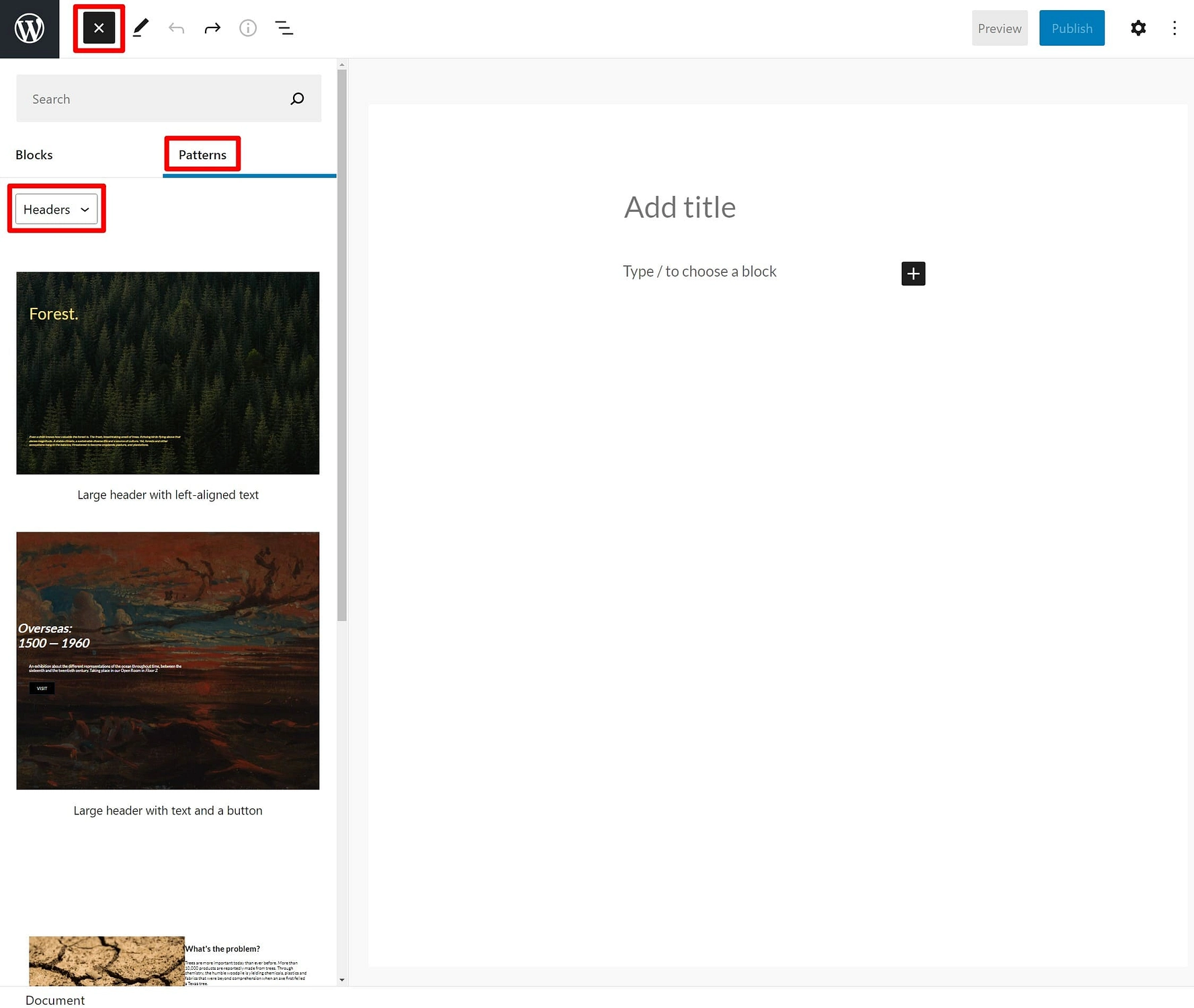
Blok desenini ekledikten sonra, tasarımı manuel olarak oluşturduğunuz gibi tüm blokları tek tek düzenleyebilirsiniz:
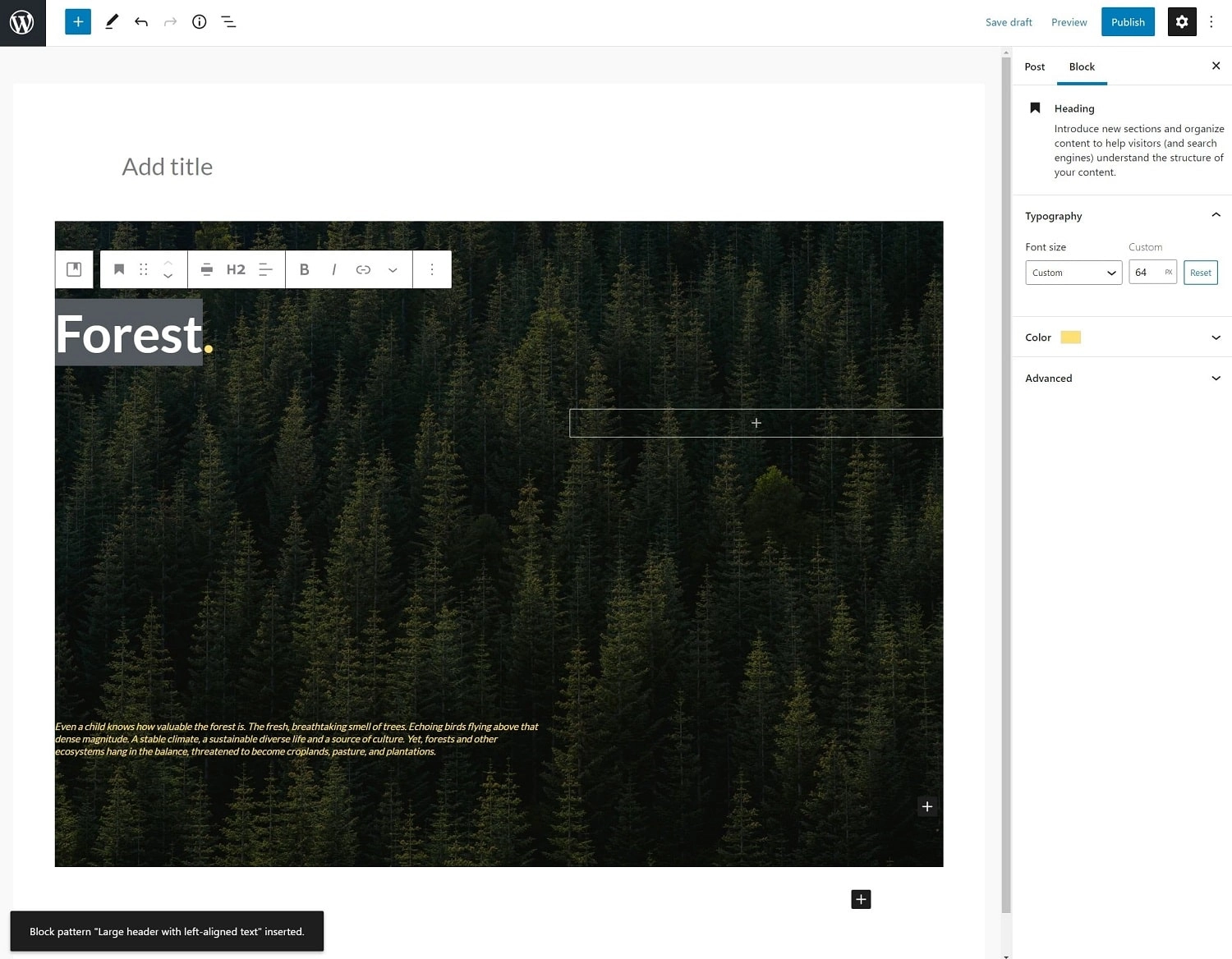
Ve bu kadar! Başka bir blok deseni eklemek isterseniz, aynı işlemi tekrarlayabilirsiniz. Blok deseni, imlecinizi düzenleyicide konumlandırdığınız her yere eklenecektir.
Yeni WordPress blok kalıpları nasıl bulunur ve kullanılır?
WordPress ekibi, yeni blok kalıpları bulmanıza yardımcı olmak için WordPress'te resmi bir blok kalıpları kitaplığı oluşturdu. Buraya tıklayarak ulaşabilirsiniz.

Tüm blok kalıplarına göz atmak için filtreleri kullanabilir ve önizlemek için bir sonuca tıklayabilirsiniz. Beğendiğiniz bir blok kalıbı bulursanız, kalıbı panonuza kopyalamak için Modeli Kopyala düğmesini tıklamanız yeterlidir:
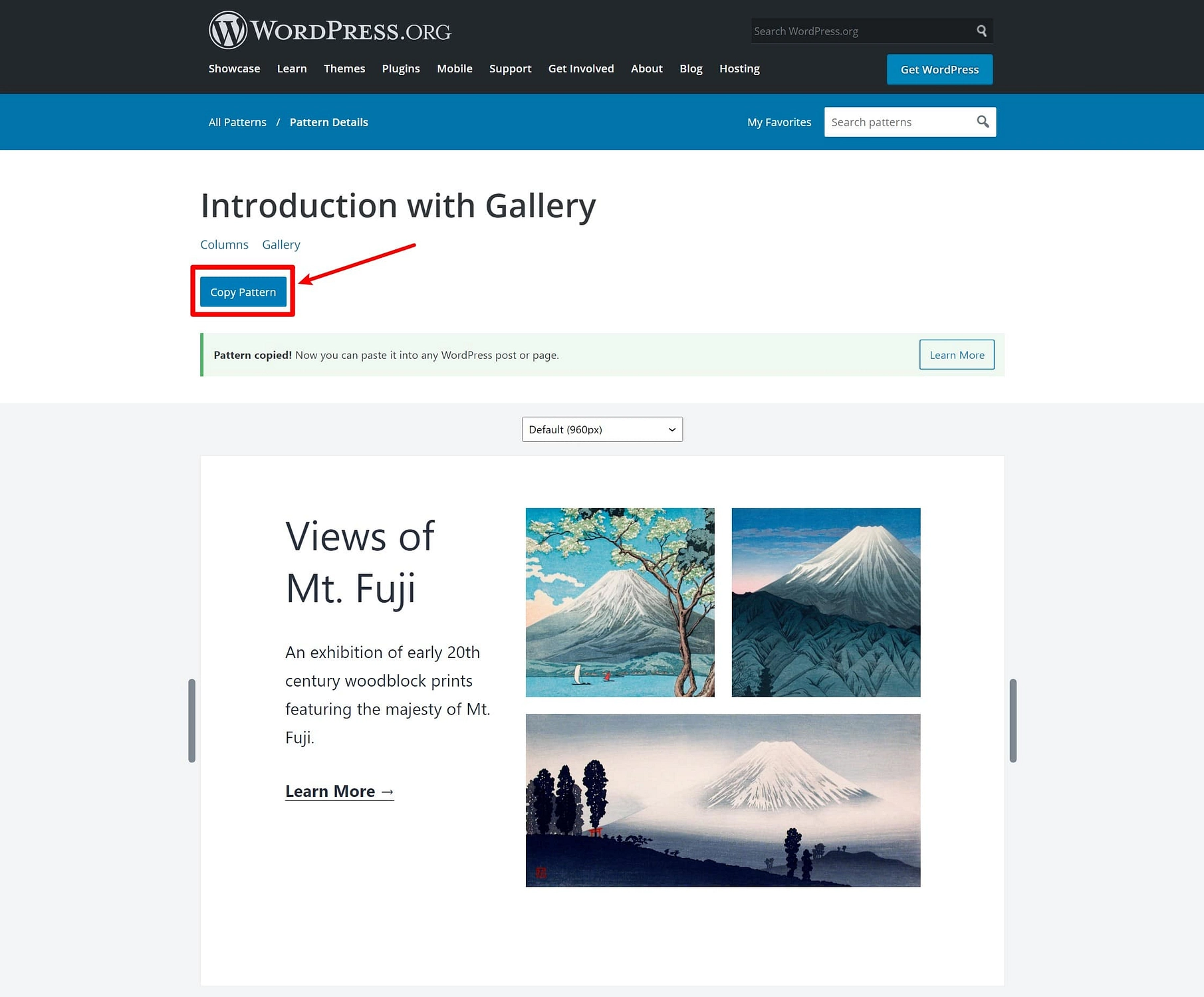
Şimdi, blok desenini eklemek istediğiniz içerik parçası için düzenleyiciyi açın ve tıpkı normal metin yapıştırır gibi yapıştırın - sağ tıklayıp yapıştır'ı seçerek veya Ctrl + V gibi bir klavye kısayolu kullanarak (veya Mac'te Cmd + V ).
İşte bu kadar – yapıştırdığınız her yerde tam blok deseninin göründüğünü görmelisiniz:
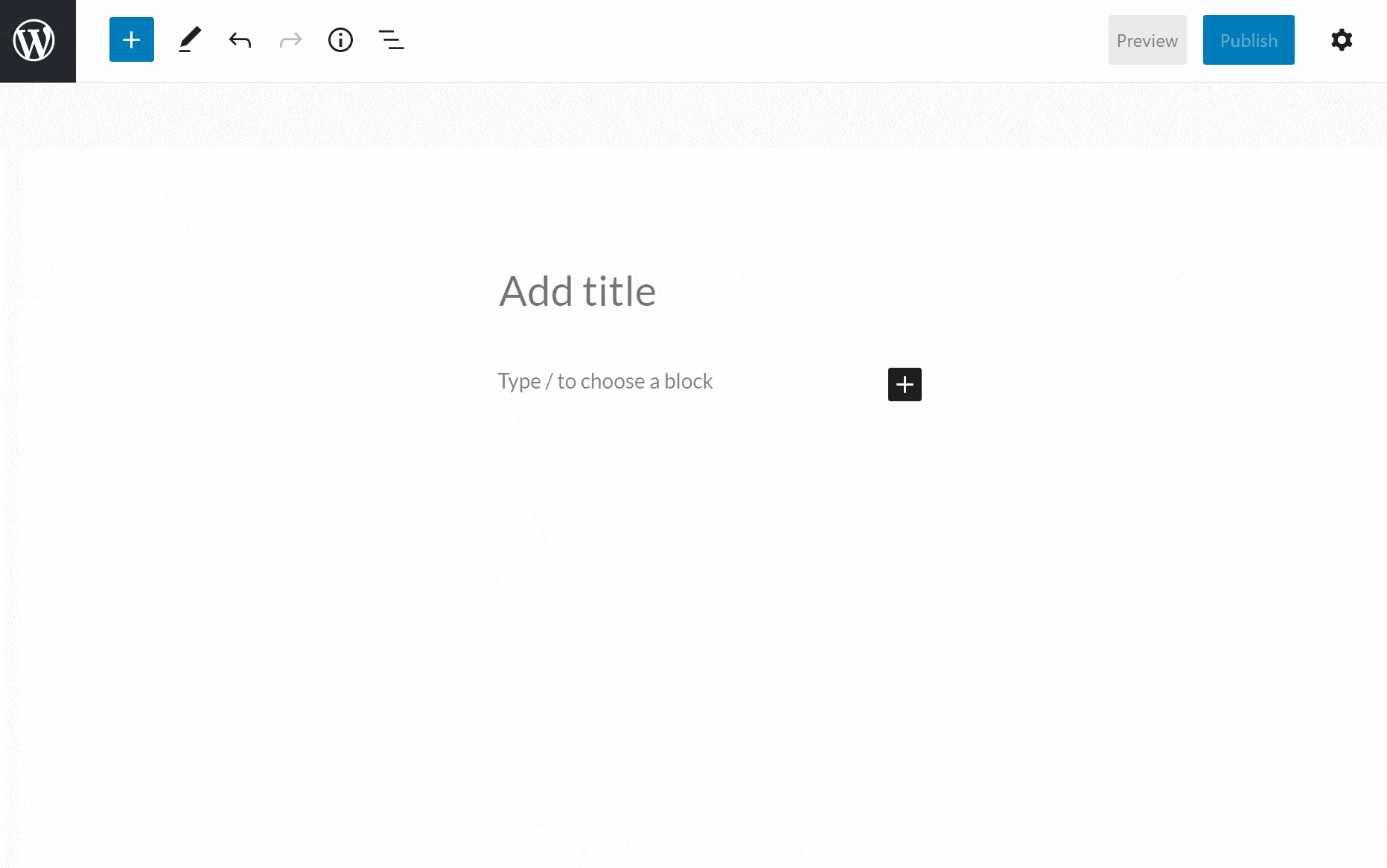
WordPress.org'daki resmi blok desen kitaplığına ek olarak, ShareABlock ve Gutenberg Hub şablon kitaplığı (resmi kitaplıkla aynı kopyala/yapıştır yaklaşımını kullanan) gibi üçüncü taraf dizinleri de bulabilirsiniz.
Ayrıca, yerel blok kalıbı özelliğini kullanmak yerine kendi özel çözümlerini kullanabilmelerine rağmen, blok kalıpları ve şablonlar eklemenize izin veren bir dizi eklenti de bulabilirsiniz. Her iki durumda da, sonuç aynıdır. En iyi seçeneklerden bazılarını Gutenberg şablon eklentileriyle ilgili yazımızda bulabilirsiniz.
Kodsuz kendi WordPress blok kalıplarınızı nasıl oluşturabilirsiniz?
Şu andan itibaren, temel WordPress blok düzenleyicisi, nasıl kod yazılacağını bilmiyorsanız, kendi blok kalıplarınızı oluşturmanıza izin vermiyor, bu biraz serseri.
Neyse ki, WordPress'ten beklediğiniz gibi, bunu düzelten eklentiler var.
Benim kişisel favorim Justin Tadlock'un ücretsiz Block Pattern Builder eklentisi. Esasen, bu eklenti blok düzenleyiciyi kullanarak kendi tasarımınızı oluşturmanıza ve ardından onu bir blok deseni olarak kaydetmenize olanak tanır. Böylece düzenleyiciyi kullanarak deseninizi tasarlayabilir, bir desen olarak kaydedebilir ve ardından diğer desenler gibi kolayca ekleyebilirsiniz.
Dürüst olmak gerekirse, bu özelliğin temel WordPress yazılımında olmaması biraz garip, ancak önemli değil çünkü sadece ücretsiz bir eklenti yükleyerek çözebilirsiniz.
Başlamak için WordPress.org'dan ücretsiz Block Pattern Builder eklentisini kurun ve etkinleştirin. Justin Tadlock'un bahsi geçen eklentisini kullanıyorum, ancak BlockMeister'dan aynı işlevi biraz daha fazla özellikle sunan aynı adlı bir eklenti var.
Ardından normal düzenleyiciyi açın ve kaydetmek istediğiniz tasarımı oluşturun. Bunu yaptıktan sonra, blok kalıbınıza dahil etmek istediğiniz tüm blokları seçin ve üç nokta simgesine tıklayın. Ardından, Blok Modellerine Ekle seçeneğini seçin:
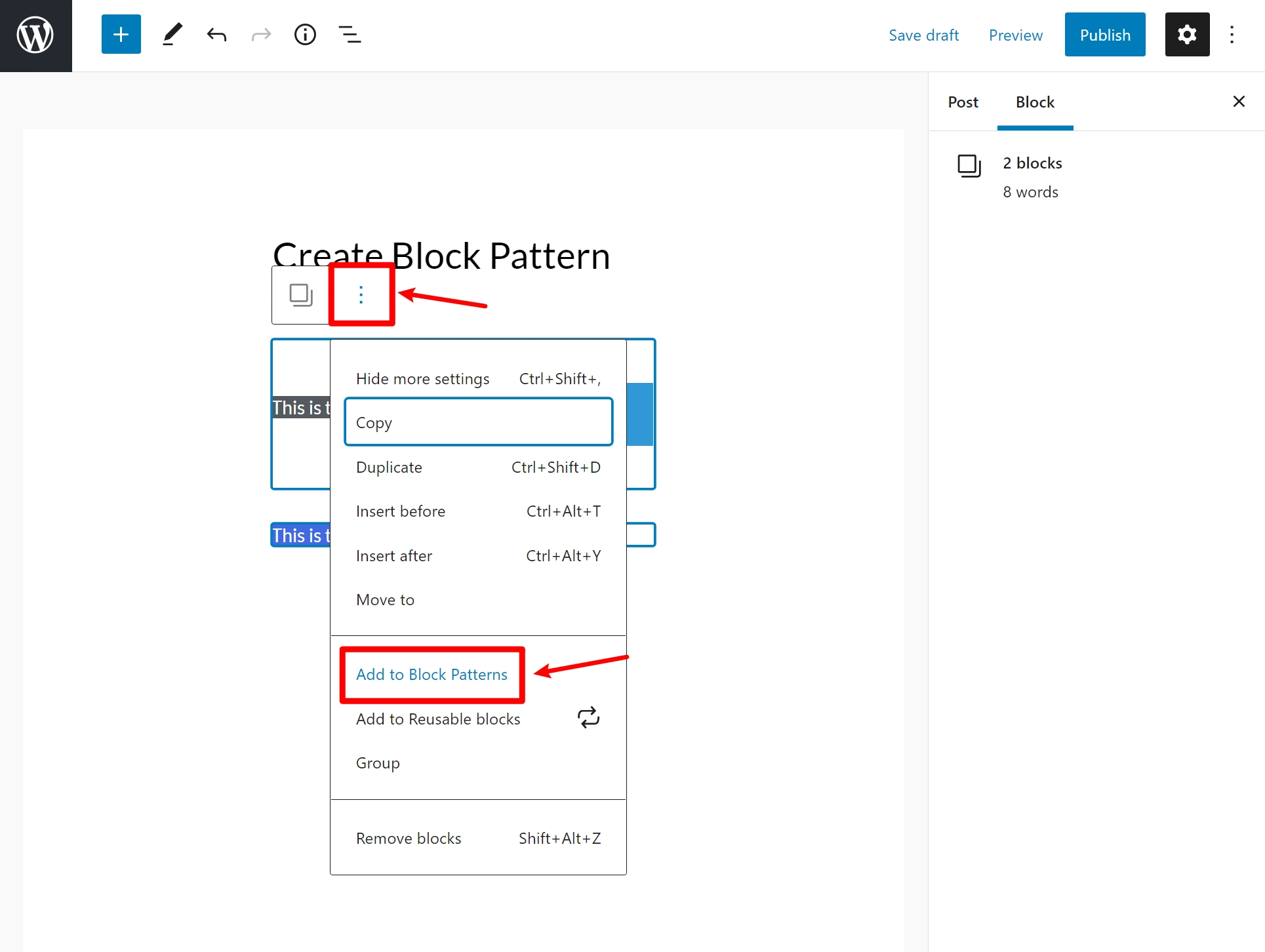
Daha sonra ona bir isim verebilirsiniz:
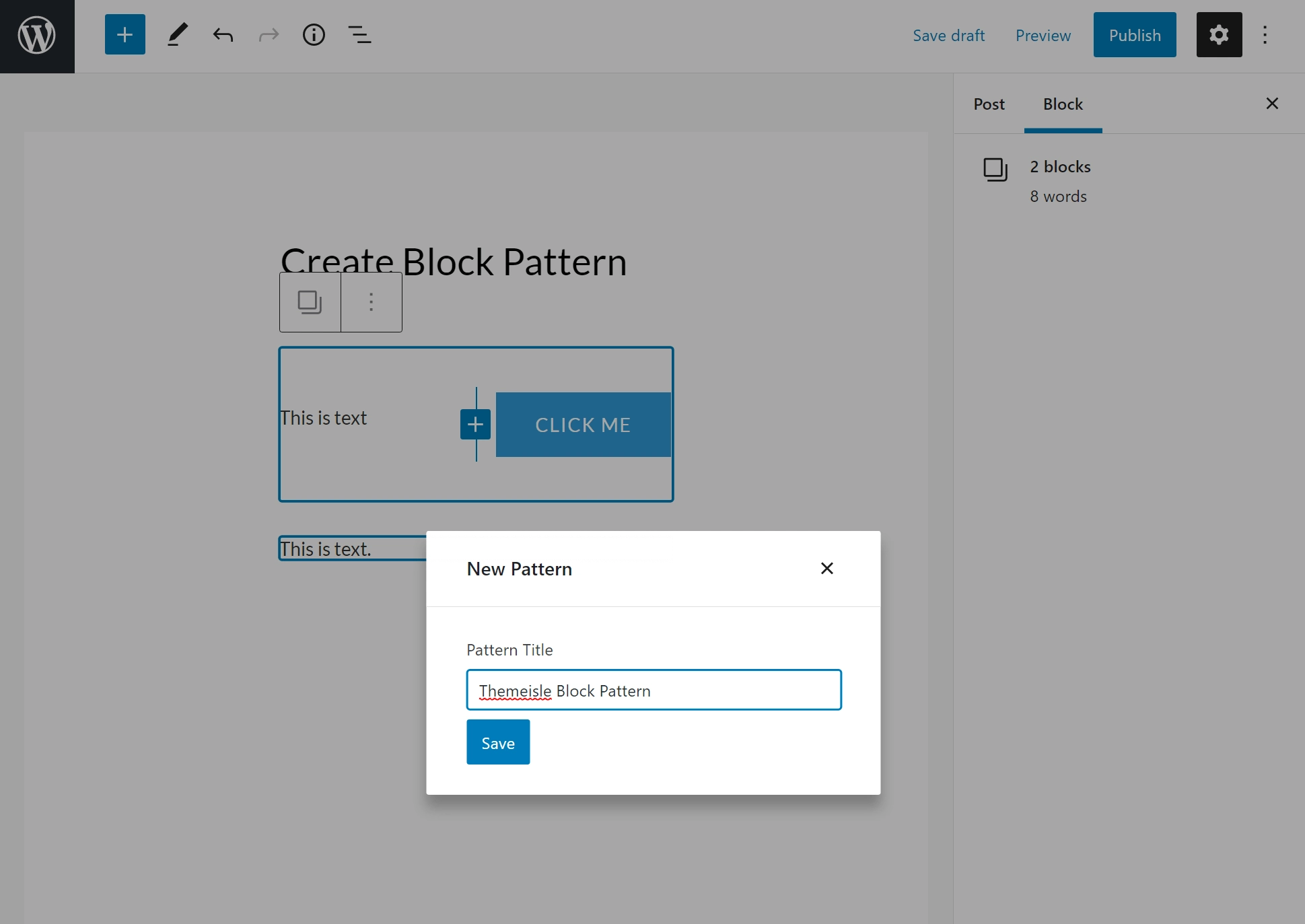
İşte bu kadar – şimdi onu diğer blok desenleri gibi ekleyebilirsiniz. Varsayılan olarak, "Kategorize edilmemiş" bölümünde olacaktır:
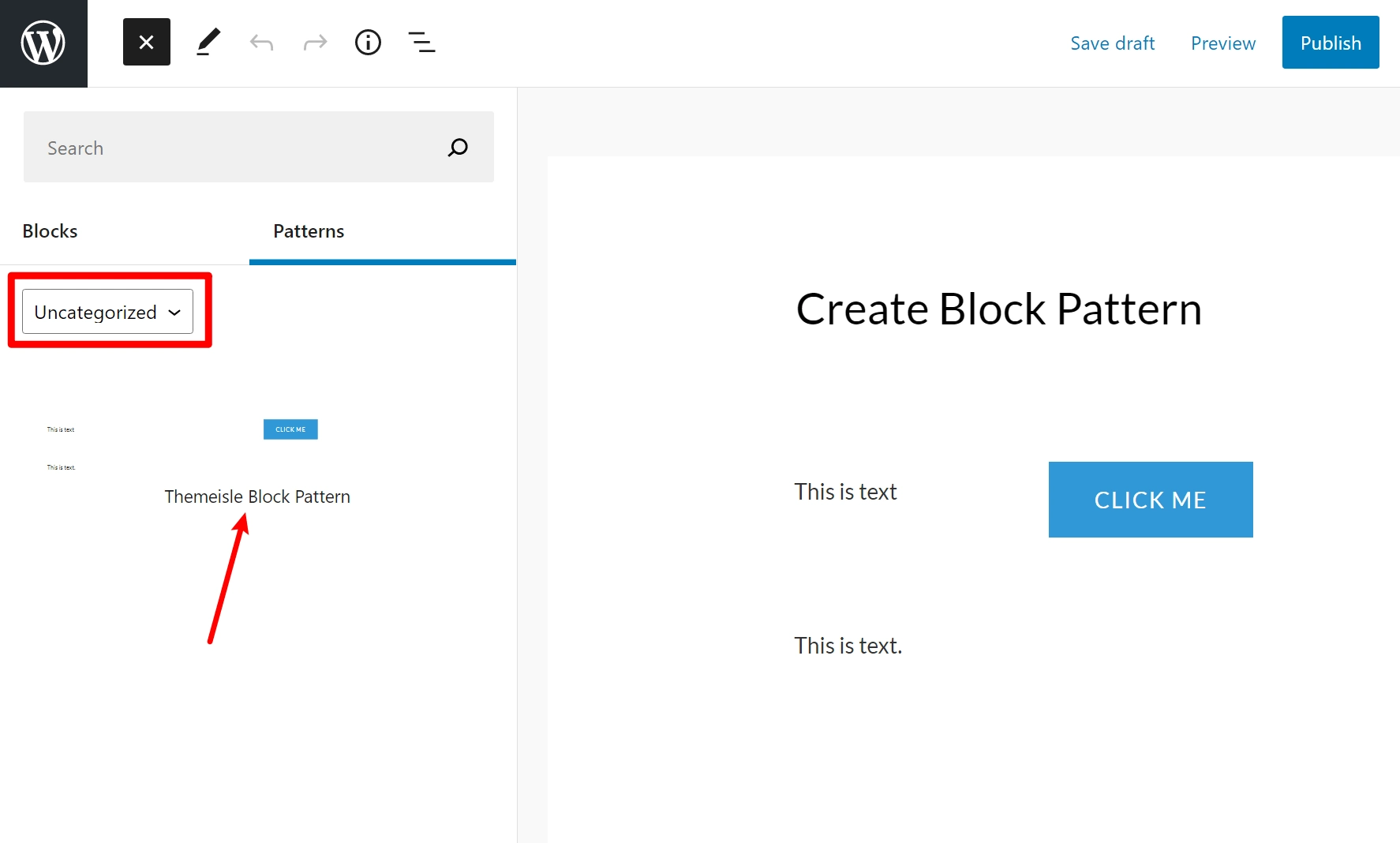
Düzenleyiciden çalışmaya ek olarak, blok kalıplarını yönetmek ve oluşturmak için WordPress panonuzda özel bir Blok Kalıpları sekmesi de alacaksınız.
Blok kalıpları bugün kullanmaya başlayın
WordPress blok kalıpları, blok düzenleyiciden daha fazlasını elde etmek için gerçekten kullanışlı bir araçtır, bu nedenle nasıl çalıştıklarını anlamak önemlidir.
Blok kalıplarını kullanmak oldukça kolaydır – onları tıpkı bir blok gibi ekleyebilirsiniz. Ve onları yerleştirdikten sonra, desendeki blokları, tasarımı kendiniz yaratmışsınız gibi düzenleyebilirsiniz.
Kendinize daha fazla esneklik kazandırmak için yeni blok modellerine erişmenin birkaç yolu vardır:
- WordPress.org'daki resmi Blok Desen Kitaplığı'nı veya üçüncü taraf kitaplık web sitelerinden birini kullanabilirsiniz. Tek yapmanız gereken kitaplıklar ve WordPress düzenleyicisi arasında kopyalayıp yapıştırmak.
- Topladığımız Gutenberg şablon eklentilerinden birini kullanabilirsiniz. Bu eklentilerin tümü yerel blok kalıpları özelliğini kullanmaz, ancak tamamen aynı amaca ve işleve hizmet eder.
- Düzenleyiciyi ve Block Pattern Builder gibi bir eklentiyi kullanarak kendi blok kalıplarınızı tasarlayabilirsiniz. Tasarımlarınızı kaydettikten sonra, gelecekte kolayca yeniden kullanabilirsiniz.
Blok düzenleyicide çalışma şeklinizi iyileştirmenin başka yollarını öğrenmek için blok düzenleyiciden en iyi şekilde nasıl yararlanabileceğinize ilişkin kılavuzumuza ve en iyi blok eklentileri koleksiyonumuza göz atın.
WordPress blok kalıpları hakkında hâlâ sorularınız mı var? Yorumlarda bize bildirin, yardımcı olmaya çalışacağız.
